Sectie Gebruikersinstellingen
De workbench Service Scheduler ondersteunt de layout voor permanent vastzetten. U kunt deze functie gebruiken om de breedte van de rasterkolom, de volgorde van de rasterkolom en de positie van deelvensters te definiëren in de workbench met de optie Defaultwaarden opslaan op de werkbalk Workbench.
Algemene instellingen
De instellingen die beschikbaar zijn op het tabblad Algemeen:
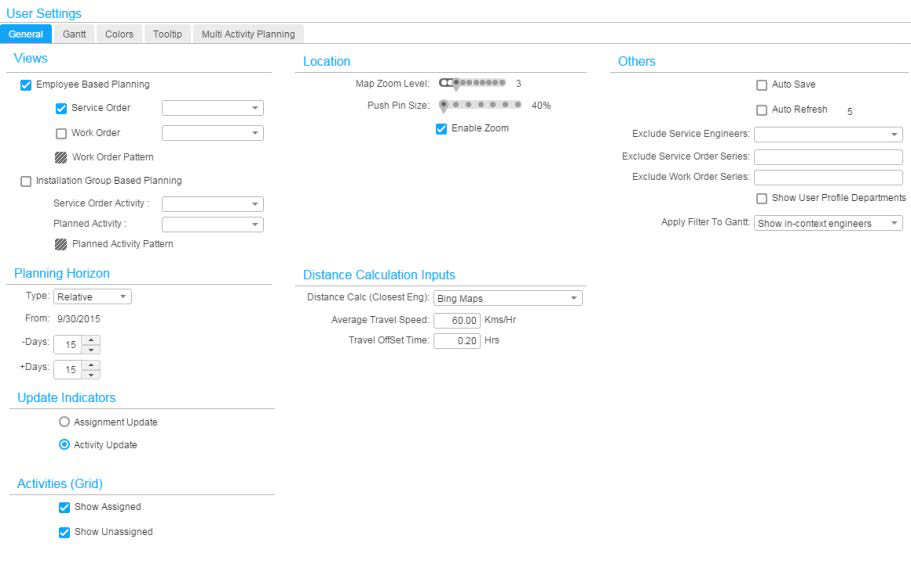
Weergaven
Met de sectie Weergaven kunt u weergaven selecteren die in de workbench moeten worden weergegeven. Ook kunt u de items (serviceorders of werkorders) selecteren met de gewenste status (Vrij, Gepland, etc.) die moeten worden weergegeven.
U kunt ook een patroon opgeven om de differentiëren tussen verschillende objecten in de Gantt-grafiek.
Planningshorizon
- Het veld Soort kan worden ingesteld op Vast of Relatief.
- Vaste soort haalt de gegevens op van de datum zoals opgegeven in het veld Van.
- Relatieve soort haalt de gegevens op basis van de huidige datum op.
- Het veld Dagen kan worden ingesteld op het aantal dagen waarvoor gegevens uit LN moeten worden opgehaald.
Update-indicatoren
U kunt opgeven welk type update moet worden uitgevoerd op het niveau Activiteit of Opdracht.
Locatie
Zoomniveau kaart: U kunt het default zoomniveau voor de kaart selecteren voor de Workbench Service Scheduler.
Activiteiten (raster)
Met deze optie kunt u kiezen welk soort activiteiten u wilt weergeven in de sectie Activiteiten: toegewezen, niet-toegewezen, of beide.
Locatie
Zoomniveau kaart: U kunt het default zoomniveau van de kaart opgeven voor de workbench.
Punaisegrootte: U kunt de default grootte opgeven van de punaises die op de kaart worden weergegeven.
Zoomen inschakelen: Selecteer deze optie om op de kaart inzoomen en uitzoomen in te schakelen.
Invoerwaarden voor afstandsberekening
-
Methode afstandsberekening voor dichtstbijzijnde medewerker
Deze methode wordt gebruikt om de afstand tussen twee locaties te berekenen.
Rechtstreeks (kortste route): De afstand wordt berekend met een simpele formule
Bing Maps: Hiermee maakt u gebruik van een speciale webservice. Omdat LN de webservice Bing Maps gebruikt voor het berekenen van afstanden, is een internetverbinding vereist.
-
Gemiddelde reissnelheid
Gemiddelde reissnelheid die wordt gebruikt voor de berekening van de reistijd tijdens planning van een route. -
Offsettijd reizen
Offsettijd reizen die wordt gebruikt voor de berekening van de reistijd tijdens planning van een route.
Overige
-
Automatisch opslaan
Wanneer de optie Automatisch opslaan op Aan staat, worden alle acties die u hebt uitgevoerd direct opgeslagen op de back-endserver van LN. U kunt deze actie niet herstellen. -
Automatisch vernieuwen
Wanneer het selectievakje Automatisch vernieuwen is ingeschakeld, worden de wijzigingen in de applicatie periodiek bijgewerkt in de workbench, op basis van het opgegeven tijdsinterval.
NB: Automatisch vernieuwen is alleen beschikbaar als Automatisch Opslaan op Aan staat. Deze functie is niet beschikbaar voor geplande activiteiten.
-
Servicemedewerkers uitsluiten
De geselecteerde servicemedewerkers zijn uitgesloten van de workbench. -
Serviceorderserie uitsluiten
De serviceorders met de opgegeven orderserie worden uitgesloten van de workbench. -
Werkorderseries uitsluiten
De werkorders met de opgegeven orderserie worden uitgesloten van de workbench. -
Afdelingen gebruikersprofiel weergeven
Wanneer deze optie is ingeschakeld, worden in het menu Afdelingen op de werkbalk alleen de serviceafdelingen weergegeven die aan het gebruikersprofiel gekoppeld zijn. -
Filter op Gantt toepassen
Op basis van deze parameter wordt het filter van het activiteitenraster toegepast op de sectie Gantt-grafiek.
- In-context medewerkers weergeven: Alle activiteiten die bij de medewerkers in het raster horen, worden weergegeven in de Gantt-grafiek.
- Alleen rasterinhoud weergeven: Alle activiteiten die momenteel zichtbaar zijn in het raster, worden weergegeven in de Gantt-grafiek.
Gantt
Met het tabblad Gantt kunt u de weergaveopties voor de Gantt-grafiek definiëren.
Weergave-opties
U kunt de Gantt-tijdschaal definiëren die in de workbench wordt weergegeven.
Dit zijn de opties:
- Vandaag: De Gantt-tijdschaal staat op Vandaag. Tevens kunt u de zichtbare eenheden en de begintijd selecteren.
- Lopende week: De Gantt-tijdschaal staat op Week. Tevens kunt u de zichtbare eenheden en de eerste dag van de week selecteren. De instelling Eerste dag van de week is alleen van toepassing wanneer Lopende week de geselecteerde weergave is tijdens de eerste keer dat de applicatie wordt gestart.
- Lopende maand: De Gantt-tijdschaal staat op Maand. Wanneer Lopende maand de geselecteerde weergaveoptie is, is de tijdschaal 31 dagen vanaf de huidige datum.
- Huidig kwartaal: De Gantt-tijdschaal staat op Huidig kwartaal.
Indicator-symbolen
U kunt de symbolen voor de diverse ordervlaggen in deze volgorde van prioriteit definiëren:
- Geblokkeerd
- Urgent
- Afspraak
- Afspraak + urgent
Legenda's
Met deze optie worden de legenda's geconfigureerd die op het tabblad Gantt moeten worden weergegeven.
Overige
-
Omschrijving activiteitsblok
De geselecteerde optie wordt weergegeven op de activiteitenbalk. -
Kleurenprocedure
U kunt de kleuren voor de activiteitenbalk definiëren op basis van de kleurenprocedure. Als Status bijvoorbeeld is geselecteerd, worden de kleuren die zijn gedefinieerd voor de activiteitenstatus, zoals Vrij, Vrijgegeven en Gepland, weergegeven. -
Beschikbare resources weergeven
Schakel dit selectievakje in om de optie Beschikbare resources weergeven te activeren. -
Gantt-schaal bevriezen
Selecteer dit selectievakje om de optie Gantt-schaal bevriezen in te schakelen. -
Tijd neerzetpunt overnemen
Schakel dit selectievakje in om de optie Plakken (tijd neerzetpunt overnemen) te activeren. -
Tijd neerzetpunt afronden op
Met deze instelling kunt u de granulatie van neerzetten definiëren per 15 minuten, 30 minuten of 1 uur. -
Activiteitsbeperkingen weergeven
Gebruik deze optie om de eerste twee rijen van de Gantt-grafiek weer te geven. Dit helpt u te bepalen of de vroegste starttijd, laatste eindtijd, installatiegroepkalender, geplande starttijd, geplande eindtijd en ATP synchroon lopen of dat er een afwijking is. -
Medewerkers met effectieve kennisgebieden weergeven
Er wordt rekening gehouden met de ingangsdatum van het kennisgebied wanneer medewerkers worden gefilterd op basis van kennisgebieden. -
Afbeelding weergeven
Met deze optie kunt u een afbeelding van de medewerker weergeven op het tabblad Gantt. -
Conflictindicator op activiteitenbalk weergeven
De conflictindicator wordt weergegeven in Geplande tijdlijn. Als u deze optie selecteert, wordt het conflictpictogram ook weergegeven op de activiteitenbalk.
Volgnummer medewerker
U kunt medewerkers groeperen of de volgorde zodanig definiëren dat de geselecteerde medewerkers boven aan de Gantt-grafiek worden weergegeven. Selecteer een rij om de pijlen omhoog en omlaag te activeren. Gebruik de pijlen om de positie van een medewerker te wijzigen. Wanneer u de volgorde instelt, wordt deze ook weergegeven in de Gantt-grafiek wanneer gegevens van Gantt-medewerkers worden bijgewerkt door bijvoorbeeld het selecteren van de activiteit Niet-toegewezen, het wijzigen van de filterweergaven of het filteren van de gegevens op basis van kennisgebieden.
Kleuren
Gebruik het tabblad Kleuren om de kleuren voor de volgende opties te definiëren:
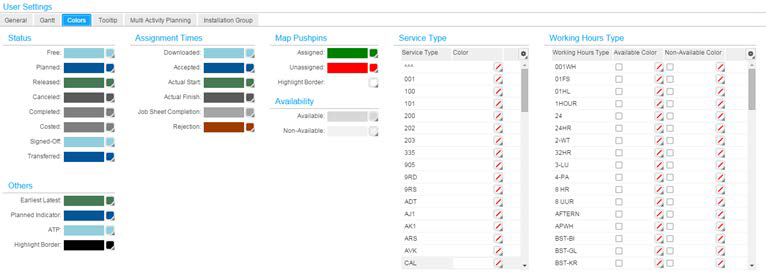
Knopinfo
De optie Knopinfo is configureerbaar. Met deze optie kunt u de velden kiezen die moeten worden weergegeven binnen de knopinfo die in de kaart en de Gantt-grafiek wordt weergegeven.
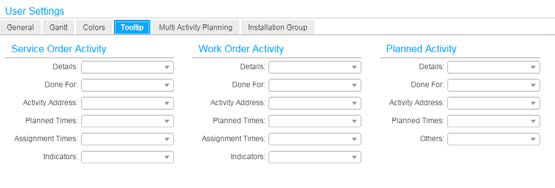
Planning meerdere activiteiten
Met Planning meerdere activiteiten kunt u de planningsmethoden Tijdsgebaseerd en Routegebaseerd definiëren.
Installatiegroep
Instellingen voor de weergave van installatiegroep en seriedragende artikelen vindt u op dit tabblad. Dit tabblad wordt alleen weergegeven als Op installatiegroep gebaseerde planning is ingeschakeld op het tabblad Algemeen.
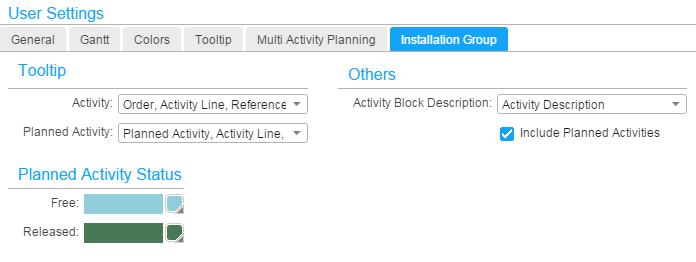
Knopinfo
U kunt configureren welke gegevens worden weergegeven in de knopinfo in de weergave van installatiegroepen en seriedragende artikelen.
Geplande activiteiten meenemen
Als u deze optie selecteert, worden geplande activiteiten ook meegenomen bij serviceactiviteiten wanneer weergaven voor installatiegroepen worden geladen.
Omschrijving activiteitsblok
De geselecteerde optie wordt weergegeven op de activiteitenbalk.